Tomando como pretexto dois dos artigos publicados ontem (um dos elav. e um meu) em que foi discutido o tema WhatsApp e Facebook + Pidgin, levando isso em consideração pensei em fazer um artigo explicando como usar Whatsapp com Pidgin 🙂
Como usar o WhatsApp no Linux via Pidgin
A primeira coisa será instalar o pidgin e também outros pacotes que precisaremos em breve
Se você usa Debian ou derivados:
sudo apt-get install git pidgin python2.7 python-dateutil python-argparse libglib2.0.0 libglib2.0-dev libpurple-dev git make g++
Enquanto no ArchLinux devemos instalar o pidgin e o git dos repositórios oficiais e também outros pacotes do AUR
sudo pacman -S pidgin git make gcc yaourt python2-yowsup-git python2-argparse yowsup-client-git
Agora vamos baixar o plugin WhatsApp roxo do repositório git, ou seja, o plugin WhatsApp para Pidgin. Além de baixar o yowsup, que é um script que nos ajudará na autenticação do WhatsApp:
clone git https://github.com/davidgfnet/whatsapp-purple clone git https://github.com/tgalal/yowsup.git
Fazendo isso, criaremos duas pastas, uma chamada whatsapp-purple e outra chamada yowsup, vamos agora compilar o plugin do Pidgin e movê-lo para a pasta de plugins do Pidgin:
cd whatsapp-purple make cp -rf libwhatsapp.so / usr / lib / pidgin /
Agora iremos para a pasta onde estávamos anteriormente e daremos permissão de execução ao script na pasta yowsup:
cd .. chmod + x yowsup / src / yowsup-cli
Bem, assim que terminarmos a compilação e instalação, iremos configurar os dados do nosso WhatsApp como tal. Vamos definir nossos dados no arquivo whatsapp_config.txt (que criaremos) na pasta src dentro do yowsup:
nano yowsup/src/whatsapp_config.txt
Lá iremos estabelecer os seguintes dados:
cc = ____ (código internacional do nosso país)
telefone = ________ (novamente nosso código internacional seguido por nosso número de telefone)
id = ______________ (O número que identifica nosso telefone, seja o IMEI ou o Mac, caso você tenha um iPhone)
senha = _____ (ainda não estamos registrados, por isso ficará em branco)
Ou seja, os dados por exemplo seriam assim:
cc = 53
phone = 5351234567
id = KKKKKKKKKKKKKKK
Quando escrevemos os dados, pressionamos Ctrl + O para salvar e Ctrl + X para sair.
Agora solicitaremos o SMS que conterá o código de ativação do WhatsApp com os seguintes comandos:
cd yowsup / src / ./yowsup-cli -c whatsapp_config.txt --requestcode sms
Então teremos que esperar alguns minutos para que chegue o SMS com o código, e quando chegar teremos que executar o seguinte comando:
./yowsup-cli -c whatsapp_config.txt --register XXX-XXX
Se até agora tudo correu bem, algo assim deve aparecer no terminal:
status: ok tipo: livre pw: warK5 + Uo5ohj0eOobair6e = preço: € 0,89 preço_expiração: 1206749205 moeda: EUR custo: 0.89 expiração: 1749384503 login: 948374939 tipo: existente
Assim que isso for mostrado no terminal, você estará pronto (finalmente!) Para abrir o Pidgin. Nós abrimos e vamos Contas - »Gerenciar contas :
Então clicamos no botão Adicionar e encontraremos uma janela como esta:
Observe que agora aparece WhatsApp na lista de redes 😉
Selecionamos WhatsApp e, em seguida, Usuário Colocamos nosso número de telefone (não se esqueça de colocar primeiro o código do nosso país, por exemplo, 5351234567, 53 de Cuba), em Senha Colocamos aquela combinação de números e letras que o script anterior nos deu, que está ao lado de pw (Ex: warK5 + Uo5ohj0eOobair6e =), e é isso.
Podemos usar o WhatsApp no nosso próprio computador, com todas as comodidades que este nos oferece.
Ah, um pequeno detalhe, como o WhatsApp no smartphone usa os contatos armazenados no smartphone como tal, no Pidgin não teremos nossos contatos, então teremos que adicioná-los manualmente para trocar mensagens com eles em breve. Para adicionar um contacto é simples, o Nome de Utilizador do contacto será o seu número de telefone, claro, antes precedido do número do país (Ex: 349472783494… 34 em Espanha).
Pra esclarecer, não sou muito fã do WhatsApp, longe disso, na verdade, para fazer o tutorial usei a conta de um amigo porque ... aqui em Cuba o WhatsApp não tem suporte 😀. O que não podemos negar é que o WhatsApp é uma das últimas modas, enfim, se você usa no seu smartphone ou tablet no mercado de aplicativos do sistema de informática, bem como se prefere baixar e instalar o WhatsApp ajudando em outro site, é um desses hábitos ou costumes que alguns usuários usam todos os dias, que veio para ficar.
O que os usuários do Linux fazem conosco?. Este tutorial que você acabou de ler é o exemplo de que mais uma vez, no Linux podemos fazer tudo ou quase tudo que outros usuários fazem em seus sistemas, na verdade, muitas vezes até conseguimos fazer melhor ^ _ ^
Saudações e bem, espero que essa dica tenha sido útil para você.
PD: Você já pode ter GTalk, Yahoo, Jabber, Facebook, Windows Live e agora WhatsApp, deus, eu amo o Pidgin LOL!
Eu edito:
Muito obrigado a Alfred pela sua excelente explicação em um comentário:
Olá, obrigado pelo artigo, funcionou para mim, só quero fazer alguns detalhes para o Manjaro (0.8.8):
1.- O pacote a instalar é python-yowsup-git (não python2-yowsup-git), desta forma as versões das dependências também serão diferentes e funcionarão com yowsup-client-git.
2.- Não é necessário clonar whatsapp-purple ou yowsup.git, ambos estão no AUR, o primeiro se chama purple-whatsapp-git e o segundo se chama yowsup-client-git.
3.- Quando se referir ao arquivo de configuração, indique apenas a sua localização.
Para se cadastrar é necessário coloque as 3 primeiras variáveis, cc, telefone y id; No caso do México, o código do país é 52, enquanto o número (telefone) deve ser acrescentado ao mesmo código e ao número 1. Parece que o ID pode ser um valor aleatório, não tenho certeza sobre isso.
Uma vez cadastrados e com sua senha, os aplicativos instalados não são mais necessários, exceto o plugin Pidgin "purple-whatsapp-git". O usuário no Pidgin será o mesmo que você usou na configuração, repito que no caso do México será 521 e imediatamente, sem espaços, o número do telefone.
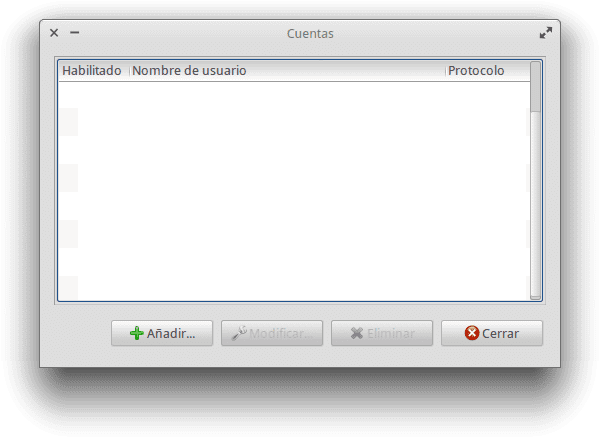
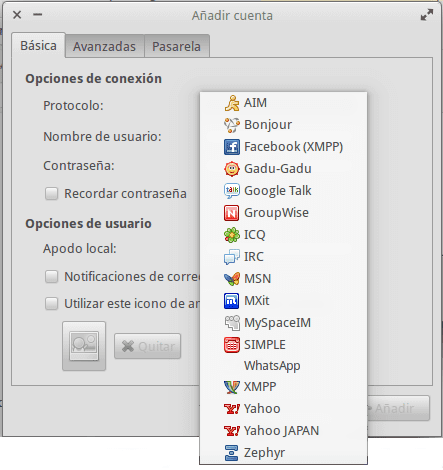
Só tenho uma pergunta, o ID, pode ser o que for? Saí do «KKK… ..»
OMG!
Ótimo! Obrigado. Daqui a pouco vou testar para ver como funciona.
Obrigado por ler ^ _ ^
Desculpe sair do assunto, mas você usa ópera ou é um erro de identificador?
Obrigado pelo tutorial.
Ao solicitar o SMS, recebo o seguinte erro:
param: b'number '
motivo: b'bad_param '
status: b'fail '
lembranças
Você está usando os dados que apareceram no terminal?
Lembre-se de não colocar o símbolo + antes do código do país 😉
Sim, usei apenas esses dados, sem o sinal "+" e isso me gerou esse erro ...
Leia aqui: https://github.com/tgalal/yowsup/issues/58
O comando exato que me dá um erro é:
./yowsup-cli -c whatsapp_config.txt –requestcode sms
Sim, exatamente, porque aparentemente tem algo errado no arquivo de configuração, no link que te enviei há um usuário com o mesmo problema que você e outros o ajudam.
A mesma coisa aconteceu comigo, até que li bem abaixo o post que diz que no número tem que repetir o código do país.
Ex:
cc = 54
número = 54XXXXXXXX
Da mesma forma, não recebi o SMS.
Postagem muito boa! Funcionou perfeitamente!
Thanks!
No primeiro comando para instalar o pidgin e os plug-ins, há um erro. Parece-me que sobre o primeiro git xD
A propósito, esqueci. Muito obrigado pelo tutorial 😛
Obrigado por nos ler.
Onde está esse erro? 😀 qual é a linha? Para verificar. 😉
Esta em…. sudo apt-get git install pidgin python2.7…
Removendo o "git" com que começa a instalar. =)
Uff haha certo hehe, obrigado a vocês dois por apontarem, vou corrigir em breve 🙂
sudo apt-get git install pidgin python2.7 python-dateutil python-argparse libglib2.0.0 libglib2.0-dev libpurple-dev git make g ++
Após o "apt-get", ele diz que "git" está errado
Agradeço o tutorial, nunca é demais ter informações sobre isso. No entanto, não podemos esquecer que Whats App não é muito melhor que o Windows Live Messenger, Skype ou outro meio, ainda é um serviço que trafega com nossas informações e não garante qualquer privacidade em nossas conversas mais pessoais.
Também é impossível entrar em contato com QUALQUER UM hoje por meio de SIP ou XMPP (entende-se que por isso quero dizer servidores XMPP "confiáveis"), a menos que seja um grupo de geeks Linux virgens. Esperançosamente, chegará o dia em que as pessoas usarão aplicativos de comunicação gratuitos com termos e condições não abusivos.
Enfim, obrigado também pelo tutorial, mais uma demonstração de que nada é impossível.
Sim, claro, só que como antes elav e eu publicamos um post cada (ele sobre WhatsApp e eu sobre Pidgin) e bem, me ocorreu ver se os dois aplicativos podem ser combinados ^ _ ^
Obrigado pela leitura
Ele não me manda o código. Já tenho o Whataspp no meu celular. Existe outra maneira de passar para o pidgin? Obrigado, bom tuto.
Você colocou o ID para não entrar em conflito com o WhatsApp que você já tem no celular?
Não recebo o SMS e já esperei bastante, qual será?
Às vezes, pode levar até 30 minutos, por incrível que possa parecer.
Tem algo que ainda não está claro para mim, no ID devo colocar o IMEI do meu celular ou algo aleatório para que não entre em conflito?
O IMEI do seu telefone, a menos que seja um iPhone e então ao invés do IMEI o que você deve colocar é o seu MAC
Estou esperando há mais de 30 minutos, para ver se chega amanhã, hahaha.
Saudações e obrigado pelo guia.
Nunca chega, estou à espera há mais de 30 minutos.
Nunca recebi o sms do terminal, depois de pesquisar encontrei esta página https://coderus.openrepos.net/whitesoft/whatsapp_smsSe você fez a solicitação por console na página, ainda terá que aguardar o tempo restante, mas a mensagem chega imediatamente, saudações!
Como não funcionou para mim, segui seu link e digitei meu número de telefone junto com meu prefixo.
O sms chegou até mim imediatamente, diz:
Código WhatsApp xxx-xxx
Ou seja, um número de três dígitos, um hífen e outros três dígitos.
A web não me pede o IMEI do telefone mas ei, o fato é que quando coloco aquele código no Pidgin ele me dá um erro de conexão.
Eu não sei o que deu errado.
Nunca recebi o sms então usei dois celulares, um com whassap (que não está cadastrado) e outro com o número que eu queria cadastrar, então o sms chegou e aí procedi como se tivesse que digitar o código no terminal.
Olá a todos. Bem, devo dizer que três quartos da mesma coisa acontecem comigo. Isto é o que me retorna quando digito o comando para solicitar o SMS:
status: falha
param: número
razão: bad_param
Saudações e agradecimentos antecipados pelo seu tempo.
Isso aconteceu comigo e eu já resolvi, caso tenha acontecido com outra pessoa digo a ela que esqueci de colocar o código internacional do meu país no telefone, ou seja, se meu telefone for: xxxxxxx devo colocar no telefone : 34xxxxxxx e esqueci esse prefixo.
Agora estou esperando o SMS.
Uma saudação.
Exatamente Francisco, esse foi o erro, então estou esperando a mensagem também. Obrigado. Saudações a todos.
E você pode se comunicar com usuários de outras redes XMPP ou apenas entre usuários do WhatsApp? caso contrário, é inútil para mim
Não, apenas com o WhatsApp. É um XMPP fechado, assim como GTal ou Facebook 🙁
Este comando está errado:
sudo apt-get git install pidgin python2.7 python-dateutil python-argparse libglib2.0.0 libglib2.0-dev libpurple-dev git make g++é realmente
sudo apt-get install git pidgin python2.7 python-dateutil python-argparse libglib2.0.0 libglib2.0-dev libpurple-dev git make g++E já que estamos, adicione o sudo ao cp do plugin
sudo cp -rf libwhatsapp.so /usr/lib/pidgin/Você deve ler isto se acontecer com você com versões muito recentes de clientes WhatsApp >> https://github.com/davidgfnet/whatsapp-purple/issues/61
Você deveria ler essas coisas que eu encontrei
- Questão # 51
https://github.com/davidgfnet/whatsapp-purple/issues/51
De acordo com o autor do plugin, a foto do perfil ainda não está visível, pode ser adicionada posteriormente
- Questão # 29
https://github.com/davidgfnet/whatsapp-purple/issues/29
Para obter alguns emoticons, você deve desligar https://github.com/stv0g/unicode-emoji e coloque-os em $ HOME / .purple / smileys e escolha o conjunto de emoticons nas opções.
Os caracteres que não são exibidos corretamente fazem parte de um bug do pidgin
https://developer.pidgin.im/ticket/15756#ticket
Grupos -Whatsapp, Pidgin interpreta como Chats. Nos chats, marque as opções “Reconectar quando a conta for conectada” e “Permanecer no chat quando a janela for fechada”. Caso contrário, você estará fora do chat em grupo.
-Alterar o status corresponde a fazer um status de título e mensagem salva. Ojito
A verdade é que eu gostaria que o Kontalk estivesse nas opções do Pidgin, mas como o WhatsApp tem mais dependentes, é melhor calar a boca.
Mesma dica.
Algumas semanas atrás eles publicaram este artigo para configurar o Kontalk a partir de qualquer cliente XMPP (embora seja necessário ter um script Python em execução para funcionar).
No kde, é possível fazer isso com o kopete?
Não há tempo para verificar, também espero que alguém saiba
muito obrigado
Também estou interessado, mas pela telepatia 😀
Aviso que há um tempo atrás fiz o mesmo no pidgin (não lembro se foram os mesmos passos) mas os do WhatsApp bloquearam o número para usar na rede deles por 60 dias.
É apenas um aviso. Melhor sorte do que eu.
Excelente post, mas tenho uma dúvida em relação aos testes que você realizou, se eu já tenho meu smartphone associado ao wasap e depois associo pidgin como você descreveu acima, a associação com o smartphone foi perdida? se não, as mensagens chegam ao seu celular e ao pidgin?
Sim, a associação com o smartphone foi perdida. Ele só pode ser associado a um dispositivo.
Puf, se a associação com o celular for perdida, eu vou acontecer, porque quando eu uso o WhatsApp mais é quando não estou em casa
Use Fonyou para ter outro número de celular
Interessante. Não uso celular então não conheço muito sobre WhatsApp, mas o que eu não sabia é que era necessário usar o número do telefone da conta.
Estou impressionado que você não usa um telefone celular.
Surpreende-me porque normalmente os linuxeros estão mais ligados às tecnologias.
Existe um motivo particular?
compartilhe conosco como é viver sem um telefone celular.
Haha. Bem, a verdade é que eu tive um Nokia 5610 há alguns anos e só o uso para ouvir música. Comprei na hora em que precisava, mas não precisei mais.
Além disso, há alguns anos adquiri uma equipe promocional com assinatura mensal, mas depois quis cancelar a linha e demorei 5 meses para concluir o processo.
Recentemente, usando um chip de recarga de cartão, se quisesse, ele se conectava à Internet (graças ao acesso direto na tecla 0), e isso consumia meu crédito diariamente e nunca soube cancelar aquele serviço.
De qualquer forma, fui enganado duas vezes por duas empresas de telefonia e as odeio, então nunca mais usarei um celular (com linha, claro). Embora eu me sinta um pouco atraído pelos novos modelos de smartphone por causa do wi-fi e do sistema operacional, mas ao preço que valem "grátis" (ou seja, sem linha telefônica), você pode comprar 2 ou 3 com linha, dependendo da empresa. Como eu os odeio ... ¬_¬
Há um erro no primeiro comando:
sudo apt-get GIT install pidgin python2.7 python-dateutil python-argparse libglib2.0.0 libglib2.0-dev libpurple-dev git make g ++
Eu tento e volto 🙂
eu estou esperando…
Excelente tutorial, tudo pode ser feito no Linux ^ _ ^
Há alguns meses, tentei fazê-lo funcionar e não consegui, principalmente com o problema da senha.
Vou tentar novamente, mas tenho uma dúvida, se usar meu número de telefone, posso continuar usando o WhatsApp no meu celular?
No meu caso, ele não reconhece o celular depois, pedindo para você digitar um código que o WhatsApp envia por sms (e que chega muito rápido). Se você entrar, agora você será removido do pidgin ...
Acho ótimo poder usar o WhatsApp no PC, mas tenho a mesma dúvida do eKaph, se você usou o WhatsApp com o Pidgin, haverá problemas com o serviço no meu smartphone? Eu tinha lido que sim, mas ainda gostaria que alguém aqui que tenha tentado confirmar. Além disso, eles recomendaram obter uma "conta" com um novo número em um site (esqueci o nome dele), mas ele pede para enviar cópias de identidades oficiais e isso não me dá uma sensação muito boa. Saudações.
Excelente contribuição, imediatamente espalhei entre meus contatos
Muito obrigado por nos ler 🙂
Bom dia, preciso de uma ajudinha:
Quando eu executo isso no meu terminal Ubuntu 12.10:
"Sudo apt-get git install pidgin python2.7 python-dateutil python-argparse libglib2.0.0 libglib2.0-dev libpurple-dev git make g ++"
Eu voltei:
E: Operação inválida: git
Alguma ideia?
Erro meu, o comando é:
sudo apt-get install git pidgin python2.7 python-dateutil python-argparse libglib2.0.0 libglib2.0-dev libpurple-dev git make g++Não quero avisar de novo, mas há outro "erro" 😛
o comando git é encontrado 2 vezes 🙂
Tenho que avisar que você não pode usar no pc e no celular ao mesmo tempo, e toda vez que você ativar no celular deve realizar parte do processo para que funcione no pc. Portanto, só vejo isso útil para aqueles que não podem usar o wassap no celular.
Notável embora preguiça de usar um app desses no pc !!
Olá, obrigado pelo artigo, funcionou para mim, só quero fazer alguns detalhes para o Manjaro (0.8.8):
1.- O pacote a instalar é python-yowsup-git (não python2-yowsup-git), desta forma as versões das dependências também serão diferentes e funcionarão com yowsup-client-git.
2.- Não é necessário clonar whatsapp-purple ou yowsup.git, ambos estão no AUR, o primeiro se chama purple-whatsapp-git e o segundo se chama yowsup-client-git.
3.- Quando se referir ao arquivo de configuração, indique apenas a sua localização.
Para se cadastrar é necessário colocar as 3 primeiras variáveis, cc, phone e id; No caso do México, o código do país é 52, enquanto o número (telefone) deve ser acrescentado ao mesmo código e ao número 1. Parece que o ID pode ser um valor aleatório, não tenho certeza sobre isso.
Uma vez cadastrados e com sua senha, os aplicativos instalados não são mais necessários, exceto o plugin Pidgin "purple-whatsapp-git". O usuário no Pidgin será o mesmo que você usou na configuração, repito que no caso do México será 521 e imediatamente, sem espaços, o número do telefone.
Muito obrigado, explicação magistral. Na verdade, acho que vou citar este comentário no post 😀
Funciona… MAS….
Ao fazer isso, ele me pede novamente no telefone o número de verificação: S (como quando o WhatsApp é instalado novamente).
Não sei se ao verificar no cel vou perder a conexão no pidgin?
lembranças
Funciona… MAS….
Ao fazer isso, ele me pede novamente no telefone o número de verificação: S (como quando o WhatsApp é instalado novamente).
Não sei se ao verificar no cel vou perder a conexão no pidgin?
lembranças
Eu queria comentar que há um erro de replicação. Deixa eu explicar, ao instalar o plugin do whatsapp e acompanhar todo o tutorial, ele me atendeu perfeitamente, aviso, chega o momento crítico que quando você coloca o código de ativação ou #password o whatsapp do celular para de funcionar enviando a seguinte mensagem :
"Falha na conexão! Por favor, verifique o seu número de telefone. Você só pode usar o WhatsApp com o mesmo número em um dispositivo por vez »
Aparentemente a replicação de um mesmo id ou número faz com que pelo menos um dos aparelhos use o WhatsApp cancelando o outro.
Obrigado pelo tutorial 🙂
Excelente passo a passo.
Claro e conciso.
Funcionou para mim da primeira vez.
Obrigado.
Fiz como está e me serviu bem ... mas a mensagem nunca chegou ao meu celular.
Ele me disse que a mensagem foi enviada e toda a festa, mas nada…. grax igual salu2
Olá, gostaria que incluíssem a forma de desinstalar e deixar zerada, apagando todas as pastas, referências, arquivos, etc etc ... (estou interessado no Ubuntu em particular)
Obviamente não funcionou para mim, mas acho que limpá-lo e reinstalá-lo do zero acho que funcionaria. O Pidgin não mostra o WhatsApp como opção, acho que o erro é causado pelo Roxo, ao invés disso yowsup seu processo funcionou corretamente, mas também preciso depurá-lo já que quando não funcionou reassociei o whasapp ao meu smartphone.
Olá funcionou para mim, mas o msn demora muito para chegar então usei a página que alguém recomendou [1] e veio na mesma, com o código das 3 letras - 3 letras e criei minha conta no pidgin, e efetivamente Consegui trocar mensagens com pessoas que têm WhatsApp, você tem que adicioná-las.
E eu compartilho o comentário do autor do post (e obrigado !: D)
“Pra esclarecer, não sou grande fã de WhatsApp, muito menos, na verdade, para fazer o tutorial usei a conta de um amigo porque ...“ Só quero manter contatos.
[1] https://coderus.openrepos.net/whitesoft/whatsapp_sms
Bom.
Eu te faço uma pergunta: eu faço todas as etapas certas, mas quando eu inicio o Pidgin ele me diz que o servidor rejeitou a conexão. É porque não tenho um plano, mas o utilizo com um cartão pré-carregado?
Obrigado e cumprimentos.
Isso aconteceu comigo e foi porque eu coloquei uma imagem de perfil ... você deve removê-la, não é uma função compatível.
Espero que seja isso.
Em primeiro lugar, obrigado pelo post. Eu tenho o seguinte problema. Quando peço o código, obtenho o seguinte resultado:
[jose @ manjaro src] $ ./yowsup-cli -c whatsapp_config.txt –requestcode sms
método: b'sms '
tentar novamente_depois: 1805
status: b'sent '
comprimento: 6
Em teoria, ele enviou e está tudo bem. Mas nunca recebi o SMS ..
O que pode ser feito 🙁
Saudações.
Artigo muito bom, continue assim
Recebo uma mensagem que diz: yowsup-cli: o pedido não foi encontrado
Eu uso linux mint 64 bit, faço todos os passos um a um e na hora de compilar não consegui
Muito bom!! Ele me acompanhou até o terceiro, mas ele me acompanhou! Obrigado!
Olá!
Não funcionou para mim. Segui tudo ao pé da letra, deu tudo certo, mas quando utilizo o pidgin recebo a mensagem "Servidor fechou a conexão".
Tem algo a ver com ela ser da Argentina? Existe algum outro parâmetro para modificar de gerenciar contas?
Alguma ideia. Muito obrigado
Duas coisas:
- Em que formato o MAC é colocado?
- Resumindo, não pode ser usado no PC e no iPhone ao mesmo tempo? Ou seja, se eu ativar de um lado ele desativa do outro e vice-versa, para mim isso não é funcional, pois não acho sentido ter um número para falar via WA apenas para PC e outro para iphone.
Qualquer comentário ou ajuda eu agradeço.
Pode ser no LInux Mint 13?
Pelo que vejo já não vale a pena nem a verdade provada ... já não funciona 🙁
Vou continuar com o windows
Você pode baixar o wasap sem a versão mais recente do vírus em http://wasap.net/descargar-wasap
Tenho lido este artigo e gostei muito. Tentei mas estou trabalhando no trisquel 6 um derivado do ubuntu e no terminal escrevo a linha git clone https://github.com/davidgfnet/whatsapp-purple
clone git https://github.com/tgalal/yowsup.git
e meda erro que não o encontre. Eu escrevo sudo apt-get install git …….
É preocupante3 que grandes empresas determinem o esforço de outras, o método não funciona mais, simplesmente por meios legais fecharam o repositório.
Acho que um novo trabalho deve ser feito e publicá-lo, a anarquia é a única coisa que vai bater o dinheiro dessas corporações que não lançam aplicativos para linux!
aí a empresa obriga-me (enganando a maioria) a usar o windo, pois tem “encantado” a maioria, e tenho de me adaptar às demais! Se tenho o poder de derrubar uma parede, por que não?
Mudei de Mint para Peppermint. Mantive a conta no Pigdin e as pastas baixadas e com os dados na Home, mas a conta não me reconhece. O que tenho que fazer de novo? Além disso, agora estou registrado
Postagem muito boa, ótimo eu diria
Atualização: A partir de hoje, 06 de maio de 2014, ele continua funcionando perfeitamente. Eles reabriram os repos no GIT.
A única falha é que quando o WhatsApp é usado no Pidgin, o WA é desvinculado do celular e vice-versa.
Saudações!
ainda vai funcionar?
Ótimo, muito obrigado.
Eu amo o artigo
funcionou de novo!
funcionou de novo !!
desculpe se eu enviei duas vezes, não tenho certeza se o primeiro comentário chegou
Fiz todo o processo, deu tudo certo. Eu loguei com sucesso, mas não consigo enviar ou receber mensagens. Alguma ideia?
Saudações!
E como diz o camarada PICCORO Lenz McKAY: "A anarquia é a única coisa que vai vencer o dinheiro dessas corporações que não lançam aplicativos para Linux!" (sic)
Notifico que "para não sair" tenho seguido passo a passo o tutorial mesmo que diga que há 7 meses parou de funcionar, e tem funcionado perfeitamente! Muito obrigado, a verdade é que eu precisava urgentemente ter o WhatsApp no meu laptop por causa de um problema de trabalho e o tutorial me ajudou muito.
Estou com uma pequena dúvida, não sei se podem me ajudar, se eu quisesse ter 2 ou mais WhatsApp instalados, seria possível? Quais etapas você teria que repetir?
Obrigado novamente
Great!
No trabalho é meio desagradável tirar o smartphone toda hora e com o pidgin tudo se resolve.
Uma saudação!
obrigado por esta informação, acabei de instalá-lo no Lubuntu 14.04 Lts e funciona muito bem.
Peço sua autorização para divulgar este post em um fórum Lubuntu.
Tentei hoje no Arch, consegui realizar todos os passos, mas infelizmente não funcionou para mim 😛
Oi . Eu gostaria de te fazer uma pergunta.
Já tentei isso pelo whatsapp nas minhas duas distribuições Fedora 20 e Antergos, em ambas consigo instalar recebendo o sms com o código vá no Pidgin e coloque username e pass.
O que acontece comigo é que não consigo conversar, pois após alguns segundos a conexão com o servidor é cortada. Pego o telefone e também está offline.
Questão. Funciona simultaneamente no Pidgin e no celular com whatsapp ????
Isso geralmente acontece porque eles colocam um amigo ou imagem do ícone do perfil, você deve removê-lo. Espero que seja isso.
Parabéns pelo bom trabalho, poderia instalá-lo no Canaima 4.0, desde já agradeço Sucesso
Recebo "O servidor fechou a conexão"
D no linux mint 17 do México
Testado em Kubuntu 14.04 e funciona perfeitamente
obrigado
weeeeeeeeenisimo pra mim se o sms funcionou pra mim, eu pedi várias vezes e chegou
me dá o seguinte erro
status: falha
param: número
razão: bad_param
Pelo que entendi diz que o parâmetro numérico está errado mas eu coloquei como dizem já sou eu fica assim
cc = 54
phone = 5436455563
Não sei o que estou colocando de errado, pulei o id como dizem porque é a primeira vez que uso o whattapp, afinal já tentei colocar e diz o mesmo e o código é 54, mais alguém aconteceu com ele?
Olá ... tenho uma dúvida ... consegui fazer todos os passos e aparentemente tudo funciona bem, o inconveniente é que quando eu ativo o Wapp no PC ele desliga o celular e diz que só pode estar em um aparelho de cada vez ... ao registrar novamente no celular , depois desconecte o PC ... .. existe alguma maneira de ter o serviço em ambos os computadores ao mesmo tempo? ou devo ter contas diferentes para cada equipe?
Obrigado pela ajuda
Saudações, instalei ele no linux mint 17 cinnamon e nesta etapa ele gera um erro (git clone https://github.com/tgalal/yowsup.git) neste também (cp -rf libwhatsapp.so / usr / lib / pidgin /) Não acredito na opção whatsapp do Piding, fiz todos os passos e apenas estes dois não rodaram bem, algo que fiz de errado porque depois de mexer com um por um tempo consegui rodar e tenho whatsapp no linux mint 17, to um comentario no id coloquei o imei de um celular quebrado e o numero do celular do meu patinho. Obrigado pela tutoria e disseram que já não funcionava ……… ..
Recebi a mensagem final, mas fechei acidentalmente o terminal e não sei como recuperar o número de "pw" para inseri-lo como uma senha pidgin, como faço para recuperá-lo? Felicidades
Desculpe-me por desconfiar ... Você confia na fonte do pacote WhatsApp usado neste tutorial? Pergunto porque honestamente não sei e existem muitos aplicativos com pequenas surpresas por aí, não quero instalar nada que não seja seguro. Obrigado desde já!
bom
Mini tutorial muito bom, é explicado de forma fácil.
Até agora eu estava usando o Whastapp no linux com o android SDK, e com esse método muito mais fácil e com menos peso.
Eu te parabenizo.
Atenciosamente Jorge
Muito obrigado amigo, no final da carta funcionou para mim no kubuntu 14.04. Excelente tutor. Só tenho uma pergunta, será possível usar WAPP do PC e do smartphone simultaneamente usando o mesmo número? Depois de fazer isso, meu smartphone recebeu uma mensagem de falha de conexão e avisa que apenas um dispositivo pode ser usado com o mesmo número por vez.
Muito obrigado pelo tutorial! Tinha funcionado perfeitamente para mim, até que tive a má ideia de experimentar o WhatsApp com um emulador de Android. A conta do Pidgin falhou na conexão (obviamente porque você não pode ter o Whatsapp em 2 dispositivos ao mesmo tempo).
A questão é como faço para que o Whatsapp reconheça o Pidgin como o único dispositivo válido.
Obrigado desde agora
Fiquei ocupando o pidgin com o whatsapp por vários meses, mas hoje quando ligo o meu pc me envia o seguinte erro "Servidor fechou a conexão", o que poderia ser?
O problema não é que te ensinem ou não a usar Windows, o problema é que te ensinam e adaptam para usar uma ferramenta. Para aprender a fazer um site, você só precisa saber quais são as tags, atributos ... etc, e depois de aprender isso, você pode usá-lo no Dreamweaver, Brackets, Kate, Gedit ou VIM. Cada um escolhe a ferramenta, o importante é saber para que vai usá-la e o que vai colocar nela.
Tenho exatamente o mesmo problema do Simon Monsalves, o tutorial funcionou perfeitamente por muito tempo mas desde hoje (13 de novembro de 2014) aparece a mensagem “O servidor fechou a conexão”. Tentei fazer tudo de novo desde o primeiro passo e não tive sucesso, aparentemente é uma atualização do WhatsApp (que afeta o plugin), então seria necessário atualizar o plugin de alguma forma, eu acho.
tentando fazer todas as etapas novamente, me ocorre um erro quando executo o comando:
$ ./yowsup-cli -c whatsapp_config.txt –registrar XXX-XXX
Eu imprimo o seguinte:
status: falha
motivo: old_version
Não sei por que isso vai acontecer: /
Eu tenho o seguinte erro: old_version
Até ontem funcionou sem problemas, aconteceu alguma coisa?
Com a atualização no Pidgin a versão Android já funciona.
Em avançado, coloquei "Android-2.31.151-443" nas configurações da conta
Resolvido
Bem, eu fiz o seguinte:
1.- Excluí manualmente as pastas yowsup e whatsapp-purple de / home
2.- Reiniciei todo o processo do zero (o erro "versão antiga" não apareceu mais após ter apagado as pastas anteriores)
3.- No Pidgin fiz o que o Oscar explicou, coloquei «Android-2.31.151-443» na aba «Avançado»
Funcionou novamente sem problemas 🙂
Ei parece interessante
Para aqueles que pararam de trabalhar:
Você dá a ele para editar a conta e na aba avançada onde diz recurso, coloque Android-4.4
ainda não funciona, só chegam algumas mensagens 🙁
https://github.com/davidgfnet/whatsapp-purple/issues/171
Eu não ando há duas semanas
hoje eu olhei este post de novo
e tente atualizar a versão do Android conforme você decidir
e sim, funcionou novamente sem problemas
Que luta, por um código noma -.- haha
muito obrigado kapo, saudações
A mesma coisa aconteceu comigo, mas resolvi alterando a versão do Android em Modificar conta / Avançado
no Recurso coloquei Android-4.11.151-443 e funcionou sem problemas
É possível instalar o plugin whatsapp no Empathy?
Excelente explicação. Embora você precise atualizá-lo um pouco, agora eu mudo a forma de solicitar o código.
Obrigado também, me ajudou muito!
funcionou bem para você?
Interessante. Não uso celular então não conheço muito sobre WhatsApp, mas o que eu não sabia é que era necessário usar o número do telefone da conta.
Muita parafernália para instalar um simples mensageiro. Melhor instalar o telegrama em um clique.
Oi, estou trabalhando nisso, mas uma vez que o pidgin e os pacotes são instalados, quando eu executo o comando
cd whatsapp-roxo
o console diz:
cd: whatsapp-purple: O arquivo ou diretório não existe
Minha pergunta é: onde está essa pasta? obrigado
Oi gente! Sou novo no forum
Eu tenho alguns problemas ao compilar
quando executo o comando make, recebo este erro:
gcc -c -m32 -O2 -Wall -Wno-unused-function -fPIC -DPURPLE_PLUGINS -DPIC -I / usr / include / glib-2.0 -I / usr / lib / i386-linux-gnu / glib-2.0 / include - I / usr / include / libpurple -o wa_purple.o wa_purple.c
gcc -c -m32 -O2 -Wall -Wno-unused-function -fPIC -DPURPLE_PLUGINS -DPIC -I / usr / include / glib-2.0 -I / usr / lib / i386-linux-gnu / glib-2.0 / include - I / usr / include / libpurple -o tinfl.o tinfl.c
gcc -c -m32 -O2 -Wall -Wno-unused-function -fPIC -DPURPLE_PLUGINS -DPIC -I / usr / include / glib-2.0 -I / usr / lib / i386-linux-gnu / glib-2.0 / include - I / usr / include / libpurple -o imgutil.o imgutil.c
imgutil.c: 2: 23: erro fatal: FreeImage.h: Arquivo ou diretório não existe
compilação terminada.
make: *** [imgutil.o] Erro 1
Consegui baixar a biblioteca libwhatsapp.so de outro lado
e funciona para mim, pelo menos o protocolo Whatsapp aparece
mas não me deixa usar
Eu acho que é um problema do recurso ou do porto
Já tentei várias configurações e não há como fazer funcionar
alguma sugestão??
Olá, eu estava usando o whatsapp para pidgin desde janeiro, mas agora caiu, não sei o que terá acontecido e se você pode continuar usando ...
Não pude usar o pidgin como meu antigo número por cerca de um ano. Tive que comprar outro chip para poder usar o Whatsapp no computador. Esses dias eu finalmente consegui fazer isso! Baixe a última atualização do yowsup, 2.3.167 (do site oficial), que seria esta: https://github.com/tgalal/yowsup e execute todas as etapas necessárias para a ativação. Em seguida, nas configurações da conta, na parte Avançado / Recurso / altere os valores para "Android-2.12.176-443". É um servidor alemão, encontrei-o na mesma página. Até agora não há problema.
Isso é grátis? ou o uso é cobrado?
Resolvi o erro de falta de FreeImage.h instalando:
sudo apt-get install libfreeimage-dev libfreeimage3
O make que fiz fornecendo a arquitetura de 64 bits:
make ARCH = x86_64
Ao copiar a biblioteca compilada, tive que usar sudo:
sudo cp -rf libwhatsapp.so / usr / lib / pidgin /
O script para dar permissão de execução estava em outra pasta:
chmod + x yowsup / yowsup-cli
Portanto, todas as rotas que têm yowsup / src / devem ser simplesmente yowsup sem src
Não vejo o arquivo de configuração, então tentarei fazer isso diretamente com o ppa do Ubuntu que vi em:
https://github.com/davidgfnet/whatsapp-purple#get-a-copy
https://davidgf.net/whatsapp/
Finalmente, consegui instalá-lo seguindo estes sites:
Instalação do plug-in: https://davidgf.net/whatsapp/
Cadastre-se e receba a chave: http://huntingbears.com.ve/utilizando-yowsup-para-obtener-las-credenciales-de-tu-usuario-en-whatsapp.html
Configure o usuário no Pidgin: http://huntingbears.com.ve/usando-whatsapp-desde-la-comodidad-de-tu-escritorio-con-pidgin.html
Importante: em Avançado você deve alterar a PORTA para 5222 (visto em http://algabe.tumblr.com/post/66127068370/whatsapp-v%C3%ADa-pidgin-en-archlinux)
Por fim, os contatos são adicionados com seu número de telefone, incluindo o código de país inicial.
Obrigado pelo artigo e por compartilhá-lo, me ajudou. Felicidades
Oi, como vai você? Eu faço uma pergunta ao pessoal do blog, esse método ainda funciona?
Se funciona. A única coisa, que com a última versão do yowsup, o arquivo de configuração não me leva, então eu tive que passar os parâmetros cc e phone para ele através da linha de comando. Eu fico assim:
$. / yowsup-cli registration -C = xx -p = xxxxxxxxxxx -d –requestcode sms
onde -C e -p são os parâmetros cc e phone respectivamente. Não precisei colocar o imei.
lembranças
Tirei a chave do celular, não percebi que não dá para conectar os dois ...
o celular pode ser fechado automaticamente com um script ou algo assim?
obrigado antecipadamente
Ao executar o make, no Debian, recebo estes erros:
make -C libaxlotl-cpp
make [1]: entra no diretório
/home/francesc/whatsapp-purple/libaxolotl-cpp'/ home / francesc / whatsapp-purple / libaxolotl-cpp 'protoc --cpp_out=state protobuf/LocalStorageProtocol.proto
make[1]: protoc: No se encontró el programa
make[1]: *** [state/LocalStorageProtocol.pb.h] Error 127
make[1]: se sale del directorio
make: *** [libaxolotl-cpp / libaxolotl.a] Erro 2
Então eu não continuei, então parece que faltam coisas. Que faço ? Devo repetir todas as etapas acima? Ou existe uma maneira melhor de consertar?
Agradecemos antecipadamente
Agradecemos este tutorial e já tenho o Pidgin trabalhando com o WhatsApp.
Se bem entendi, o processo descrito mostra como gerar o plugin WhatsApp (libwhatsapp.so) e com a ajuda do Yowsup, registrar o ID e obter uma senha. Recebi bem o SMS e consegui definir as seguintes configurações:
cc = (país) <- no meu caso é 52
phone = (country) (prefix) (number_local) <- No meu caso, um exemplo seria 5214567891011
pw = (aquele obtido com Yowsup). <- (yowsup $ / yowsup-cli registro -C = xx -p = xxxxxxxxxxx -d - código de solicitação sms)
A clonagem com o Git não funcionou para mim, tive que baixar os zips do WhatsApp-Purple e Yowsup para fazer tudo na linha de comando.
Avançado:
Esvazie os campos Servidor e Apelido.
porta: 5222 (funciona melhor para mim do que 443).
Recurso: o Android não funcionou para mim, mas S40-2.16.11 funcionou para mim.
Linux Ubuntu 16.04 LTS no laptop Toshiba L305. País: MÉXICO.
Espero que esses dados sirvam a outra pessoa.
Uma pergunta: se eu tiver que reinstalar no futuro, terei apenas que copiar o plugin de volta para a pasta / usr / lib / pidgin / e usar os dados gerados com Yowsup ou terei que me registrar novamente no Yowsup e reconstruir o plugar?
Obrigado!
Boa tarde
Obrigado pela contribuição, eu tenho o Debian Jessie, e quando vou fazer o Make,
root @ debian: / whatsapp-purple # sudo make
make -C libaxlotl-cpp
make [1]: Entrando no diretório '/ whatsapp-purple / libaxolotl-cpp'
Protoc –cpp_out = state protobuf / LocalStorageProtocol.proto
make [1]: Protoc: Programa não encontrado
Makefile: 72: a receita para o destino 'state / LocalStorageProtocol.pb.h' falhou
make [1]: *** [state / LocalStorageProtocol.pb.h] Erro 127
make [1]: Saindo do diretório '/ whatsapp-purple / libaxolotl-cpp'
Makefile: 65: a receita para o destino 'libaxolotl-cpp / libaxolotl.a' falhou
make: *** [libaxolotl-cpp / libaxolotl.a] Erro 2
Isso me dá um erro que precisa de uma biblioteca, isso é porque você tem que instalar um compilador a seguir
-> sudo apt-get install protobuf-compiler,
Depois de executar o compilador, você usa o Make, e pronto para fazer isso cria a biblioteca -> libwhatsapp.so, que quando baixada não é incluída na pasta.
Muito obrigado pela contribuição
no linux mint não funciona. Obrigado mesmo assim,
Saudações a todos os usuários e internautas interessados em Linux e principalmente pela ótima publicação "Como usar o WhatsApp no Linux com Pidgin", peço veementemente que me ajudem a instalar os plugins do WhatsApp no pidgin no Sistema operacional Fedora Linux 27 LXDE 64 bits, pois o uso deste plugin é muito importante para mim.
Agradeço antecipadamente por sua ajuda, atenção e respostas rápidas.
excelente contribuição eu recomendo se você quiser atualizar o Whatsapp em Inglês siga este link Atualizar Whatsapp
https://installwasapplus.com/update-whatsapp/
Você também pode descobrir tudo sobre como instalar o Whatsapp neste excelente site http://installwhatsappp.com/